A día de hoy usar un ordenador sin internet es imposible, está tan integrado el uso de la red de redes en nuestros ordenadores que hace que nos preguntemos si era posible la informática antes de internet. El problema viene cuando no podemos conectarnos a internet desde nuestro portátil por el hecho que el WiFi no funciona en Windows y si a eso le sumamos que el conector RJ-45 o Ethernet está desapareciendo en muchos ordenadores de este tipo, entonces se convierte en un problema. ¿Cómo solucionar el problema?
Hemos de aclarar antes de nada que pese a que hemos mencionado a los portátiles en la introducción, lo que os vamos a comentar en este artículo también se puede usar en ordenadores de sobremesa con soporte WiFi. Ya sea este desde su placa base, a través de un módulo M.2 que le otorga de dicha capacidad, por una tarjeta PCI Express o un pincho USB con dicha funcionalidad. Sea cual sea el caso, el hecho de que el WiFi no funcione es un engorro a la hora de usar nuestro PC.
¿El WiFi no funciona en Windows? Te damos las soluciones
La primera y más sencilla es la que todos conocemos, la de apagar el router, dejarlo que se enfríe un par de minutos y volver a encenderlo de nuevo. Es normal que estos por el enorme trabajo que tienen que realizar se acaben sobrecalentando, si pasas la mano y ves que quema o casi quema dale un poco de descanso. Desgraciadamente, muchos de estos dispositivos no reciben la refrigeración suficiente y se encuentran en cajas herméticas que no hacen más que recibir calor.
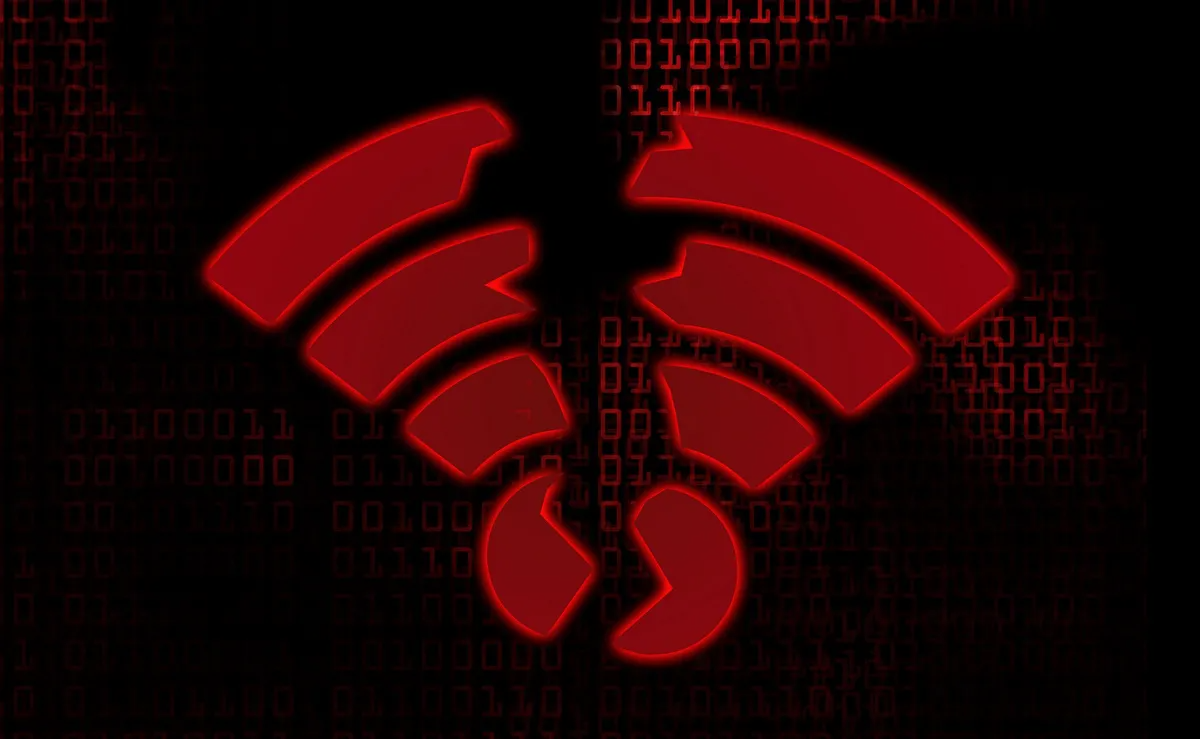
A veces ocurre que en todos nuestros dispositivos inalámbricos de nuestro hogar están perfectamente conectados a internet, pero nuestro PC nos dice que está conectado a la red, pero nos dice que no hay internet. En dicho caso no es la radio WiFi de tu PC la que está rota, por lo que para recuperar la conexión a internet solo tendrás que seguir los siguientes pasos:
- Hacer clic derecho sobre el icono de Windows en la barra de tareas y seleccionar Windows PowerShell (Administrador) para entrar en la terminal de comandos de Windows.
- Una vez dentro tendrás que teclear y ejecutar los siguientes comandos:
- netsh int ip reset
- ipconfig /renew
- ipconfig /flushdns
- netsh winsock reset
Procura hacer los diferentes pasos uno por uno, ya que lo que estamos haciendo es forzar la conexión vía WiFi de manera manual.
Reinicia el controlador de red
En el caso de que esto no funcionase, entonces el problema podría estar en controlador de red integrado, el cual gestiona la conectividad a la red, tanto por cable como inalámbrica. Es posible que simplemente necesite un reseteo por software.
- Pulsa al mismo tiempo las teclas Windows y R para abrir el cuadro de diálogo que nos permite ejecutar aplicaciones.
- Escribe ncpa.cpl para acceder dentro del Panel de Control a los dispositivos de red que se encuentran en tu sistema.
- Si ves que está desconectado, entonces haz clic derecho sobre el icono de la conexión WiFi y selecciona desactivar.
- Espérate un minuto o dos, y vuelve a hacer el paso anterior, ahora volviendo a activar el dispositivo.

Si el WiFi todavía no funciona, entonces es posible que los drivers del controlador de red encargado de dicha conexión se hayan instalado mal, para restaurarlos solo tienes que hacer lo siguiente:
- Presiona las teclas Windows y X al mismo tiempo para entrar en el administrador de dispositivos de forma directa.
- De la lista de componentes de tu PC busca el adaptador de red, seleccionalo con el botón derecho del ratón y dale a desinstalar.
- Reinicia tu ordenador, al hacerlo Windows detectará la Radio WiFi y su NIC entre los componentes del PC y lo instalará de nuevo con los drivers puestos al día o limpios de cualquier error.
¿Y si todo esto falla?
En ese caso deberás pedir una devolución del dinero o enviarlo a lo que lo reparen. Muchos ordenadores tienen pequeñas tarjetas WiFi que se pueden reemplazar fácilmente, otros, en cambio, se encuentran soldadas a la placa del ordenador y estas son las que más problemas dan. Por lo que la opción muchas veces es comprar un nuevo adaptador WiFi y deshabilitar el que venía de serie con el sistema para evitar problemas.
En todo caso todavía puedes optar por una llave o pinche USB. De los cuales os recomendamos uno con conectividad WiFi 3.0 como es el caso de este modelo de TP-Link que incluye una antena, ideal especialmente para ordenadores de sobremesa.

